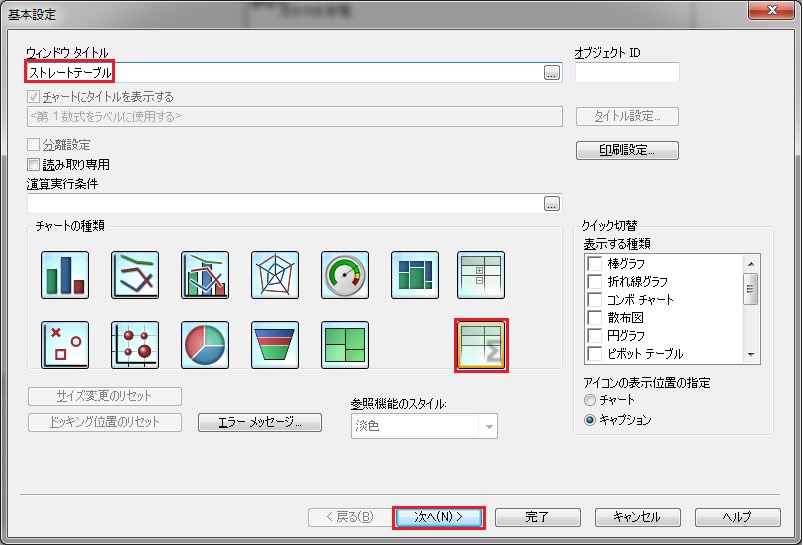
目次
QlikView(クリックビュー)ではRank関数使うことにより、項目をランキング(1、2、3、・・・)することができます。
では説明していきます。
1.チャートの追加ウィンドウを開きます。
1.【チャートの種類】から【ストレートテーブル】を選択します。
2.【ウィンドウタイトル】に【ストレートテーブル】と入力します。
3.【次へボタン】を押します。
1.【項目/グループ】から『支店名』を選択し【追加ボタン】を押します。
2.【軸項目】に『支店名』が追加されていることを確認して【次へボタン】を押します。
1.入力欄に『sum(売上金額)』と入力します。
2. 【OKボタン】を押します。
1. 【追加ボタン】を押します。
1.入力欄に『Rank(売上金額)』と入力します。
2.【OKボタン】を押します。
3.【ラベル】に『ランク』と入力します。
1.【優先順位】から『ランク』を選択します。
2.『ランク』の位置を【上へボタン】を利用して一番上まで上げます。
3.【ソート順】で【数値】のチェックボックスのみをオンにし、右のプルダウンで【昇順】を選択します。
4.【完了ボタン】を押します。
ストレートテーブルの表示が上からランク順になっていることが確認できます。
セールスマーケティング 部長 野球部 部長
RECOMMEND こちらの記事も人気です。